Verschil Microsoft account en werk of school account
Tegenwoordig heeft iedereen bijna wel een Microsoft-account. Je hebt een Microsoft-account nodig als je van diensten van Microsoft gebruik wilt gaan maken. Als je een nieuwe computer koopt met Windows 10/11 wordt tijdens de installatie gevraagd om je met je Microsoft account aan te melden.
Bij Microsoft hebben ze grofweg twee soorten accounts:
- Een persoonlijk Microsoft account
- Een werk of school account (ook wel een Office 365 account)
Een persoonlijk Microsoft account
Een Microsoft account is eigenlijk altijd een persoonlijk account. Een Microsoft account heb je nodig om gebruik te maken van allerlei persoonlijke services en diensten die Microsoft levert aan consumenten. Zoals Outlook.com, OneDrive, Xbox Live, Windows 10 apparaat, Microsoft Store.
Bij het aanmaken van een Microsoft account kan je kiezen tussen:
- Een account aanmaken met je e-mail adres
- Een account aanmaken met een nieuw email adres met @outlook.com
- Een account aanmaken met een nieuw email adres @hotmail.com
Vroeger was het ook mogelijk om een @live.com of @msn.com adres aan te maken. Maar tegenwoordig kan dit niet meer. Als je een ouder Microsoft account hebt dan is het mogelijk dat jouw Microsoft account nog eindigt op @live.com of @msn.com.
Een werk of School account
Naast een (persoonlijk) Microsoft account is er bij Microsoft ook een "werk of school account". Dit is eigenlijk een Office 365 account. Wanneer het bedrijf waar je werkt of de school waar je je lessen volgt gebruik maakt van Office 365 dan is er een "werk of school account" voor je aangemaakt. Hetzelfde geldt voor als je een eigen bedrijf, vereniging of stichting hebt en je gaat gebruik maken van Office 365.
Als je een Microsoft 365 voor bedrijven, voor ondernemingen of educatie abonnement (Voorheen bekent als Office 365) hebt gekocht dan krijg je hierbij automatisch een "werk of school account".
Eigenlijk is een werk of school account een account welke is aangemaakt in de Microsoft Azure AD. In eerste instantie gebeurde dit alleen bij het aanmaken van een Office 365 account. Maar als u gebruik maakt van andere zakelijke diensten op het Azure platform, dan kan hierbij ook een account voor aangemaakt worden in de Microsoft Azure AD. Maar je kan er ook voor kiezen met je een bestaande werk of school account. Je kan dit account gebruiken voor alle zakelijke diensten zoals Virtual Machines, Azure SQL, Azure Virtual Desktop, Azure Kubernetes en meer.
Standaard eindigt een werk of school account altijd met @XXXX.onmicrosoft.com waarbij XXXX staat voor de naam van je organisatie.
Bij Microsoft 365 voor bedrijven (of ondernemingen) is het ook mogelijk om je eigen domeinnaam te verbinden aan je Microsoft 365 abonnement. Wanneer je dit doet, dan kan je het "werk of school" account welke standaard @XXXX.onmicrosoft.com heet aanpassen naar je eigen domeinnaam met je email adres.
Bijvoorbeeld: admin@XXXX.onmicrosoft.com word dan admin@[jouwdomeinnaam].nl. Dit kan je voor al je gebruikers zo aanpassen dan iedereen een werk of school account krijgt met je eigen domeinnaam.
Wanneer je je domeinnaam gaat koppelen aan je Microsoft 365 abonnement dan kan je gebruik maken van het Exchange postvak welke behoort bij je abonnement. Als je gebruik maakt van Exchange, dan heb je veel voordelen en extra mogelijkheden met Outlook en Teams waaronder je agenda en je contact personen synchroon houden met je telefoon, zodat je onderweg afspraken kan maken via je smartphone. Of via Teams uitnodigingen voor een vergadering versturen met je eigen domeinnaam als afzender en de vergadering ook automatisch in je Outlook agenda plaatsen.
Help ik kan niet meer inloggen met mijn Microsoft account.
Het komt regelmatig voor dan mensen "in eens" niet meer kunnen inloggen met hun Microsoft account. Een deel van deze mensen is hun wachtwoord vergeten. Maar er kan ook verwarring ontstaan als je een Microsoft account hebt aangemaakt met je e-mail adres.
Ik weet mijn wachtwoord niet meer
Mocht je het wachtwoord van je Microsoft account niet meer weten, dan kan je gebruik proberen te maken van de wachtwoord herstel optie van Microsoft.
Je kan alleen zelf je wachtwoord opnieuw instellingen indien je een verificatie methode hebt toegevoegd aan je account. Dit kan zijn een email adres, een telefoonnummer voor SMS.
Microsoft herkent mijn account niet meer
Het kan ook voorkomen dat het er op lijkt dat Microsoft je account niet meer herkent. Dit komt gebeurd meestal wanneer je met je "persoonlijke" Microsoft account je probeert aan te melden bij zakelijk diensten. Of anders om als je je wilt aanmelden met je "werk of school" account bij persoonlijke diensten die Microsoft levert, waaronder Outlook.com (gratis email) en OneDrive (gratis 5GB cloud opslag).
Heb ik nu een "persoonlijk" Microsoft account of een "werk of school account"?
Soms kan je in een onduidelijk situatie komen, waarbij je meerdere account bij Microsoft hebt. Stel je hebt ooit een "persoonlijk" Microsoft account aangemaakt met je eigen email adres (van je eigen domeinnaam).
Je persoonlijke Microsoft account is: johan@[jouwdomeinnaam].nl
Later besluit je om gebruik te maken van Office 365, en je verbind je domeinnaam om gebruik te kunnen maken van Exchange. Na het koppelen van je domeinnaam, pas je je johan@XXX.onmicrosoft.com aan naar johan@[jouwdomeinnaam].nl
Je "werk of school" account van Microsoft is: johan@[jouwdomeinnaam].nl
Je ziet je hebt nu twee verschillende Microsoft accounts met de zelfde naam. Met de kans dat je ook verschillende wachtwoorden hebt per account. Hierdoor kan het verwarrend worden om goed aan te melden.
Gelukkig kan je zelf eenvoudig testen wat voor account je hebt.
Test of je een "persoonlijk" Microsoft account hebt
Volg de onderstaande stappen om te testen of je een "persoonlijk" Microsoft account hebt.
- Ga naar: https://login.live.com
- Meld je aan met wat jij denk dat je account is
- Als er om een wachtwoord gevraag wordt, dan bestaat dit account
- Mocht je het wachtwoord niet meer weten, gebruik dan de wachtwoord herstel optie van Microsoft.
- Krijg je de melding "Dit Microsoft-account bestaat niet." dan heb je waarschijnlijk een "werk of school" account. Test dit met de stappen hieronder
Test of je een "werk of school" account hebt
Volg de onderstaande stappen om te testen of je een "werk of school account hebt bij Microsoft.
- Ga naar: https://myaccount.microsoft.com
- Meld je aan met wat jij denk dat je account is
- Als er om een wachtwoord gevraag wordt, dan bestaat dit account
- Mocht je het wachtwoord niet meer weten, gebruik dan de wachtwoord herstel optie van Microsoft
- Krijg je de melding "Dit Microsoft-account bestaat niet." dan heb je geen "werk of school" account.
- Krijg je de melding "U kunt zich hier niet aanmelden met een persoonlijk account.", dan heb je een persoonlijk account.
Mijn "persoonlijk" Microsoft account en mijn werk of school account zijn hetzelfde.
Mocht je een "persoonlijk" Microsoft account hebben en een "werk en school" account met dezelfde naam dan kan dit op dit moment nog technisch geven, vooral in combinatie met Office 365, OneDrive zakelijk of Microsoft Teams.
Bijvoorbeeld je hebt deze situatie:
- Je persoonlijke Microsoft account is: johan@[jouwdomeinnaam].nl
- Je "werk of school" account is: johan@[jouwdomeinnaam].nl
Ik adviseer je om dan je "persoonlijk" Microsoft account aan te passen naar een @outlook.com adres en het adres johan@[jouwdomeinnaam].nl te verwijderen. Zodat je uiteindelijk een "persoonlijk" Microsoft account hebt met @outlook.com. Hierdoor wordt het verschil tussen je Microsoft account en je "Werk of school" account ook duidelijker.
Deel dit artikel
Ik zat net een interessant artikel te lezen: "Verschil Microsoft account en werk of school account".
Ik dacht dit is ook echt iets voor jou.
Zie: https://www.dijkstra.nl/index.php/blog/verschil-microsoft-account-en-werk-school-account
Klik op de knoppen hieronder om dit artikel te delen.

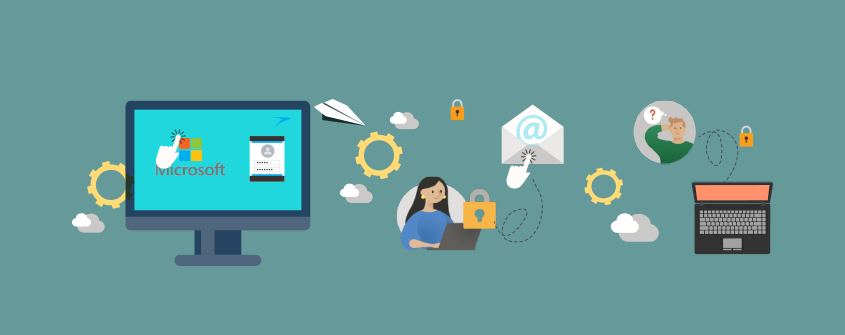

Reacties (0)
Laat een reactie achter